Heim >System-Tutorial >Windows-Serie >So stellen Sie unter Win7 Ultimate eine WLAN-Verbindung her
So stellen Sie unter Win7 Ultimate eine WLAN-Verbindung her
- PHPznach vorne
- 2023-12-26 08:16:062871Durchsuche
Es ist sehr umständlich, Netzwerkkabel beim Ausgehen mitzunehmen, daher müssen Sie eine Verbindung zu drahtlosem WLAN herstellen. Wie sollten Sie die Win7 Ultimate-Version verbinden? Im Folgenden finden Sie detaillierte Verbindungsschritte. Ich hoffe, es kann Ihnen helfen.
Win7 Ultimate Edition Wi-Fi-Verbindungs-Tutorial
1. Klicken Sie auf das WLAN-Symbol in der unteren rechten Ecke des Laptops und geben Sie das Passwort ein, um eine Verbindung herzustellen.
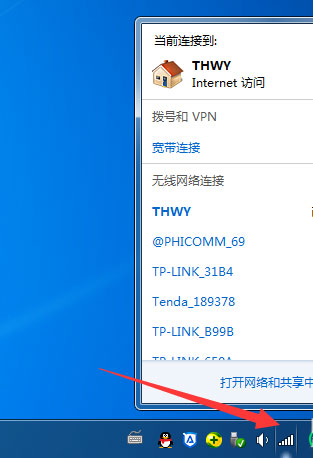
2. Desktop-Computer müssen drahtlose Netzwerkkarten und Treiber installieren , öffnen Sie zunächst das Bedienfeld,

3. Ändern Sie dann den Ansichtsmodus auf kleine Symbole und wählen Sie dann „Netzwerk- und Freigabecenter“,
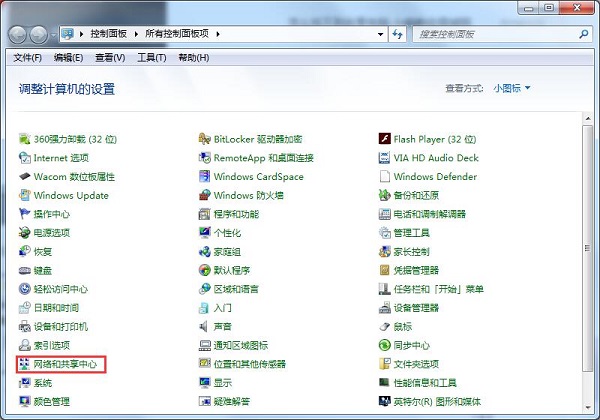
4. Klicken Sie dann links auf „Drahtlose Netzwerke verwalten“. ,
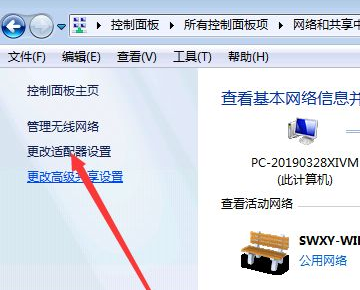
5, und klicken Sie dann auf „Hinzufügen“ und wählen Sie dann „Netzwerkkonfigurationsdatei manuell erstellen“ aus.
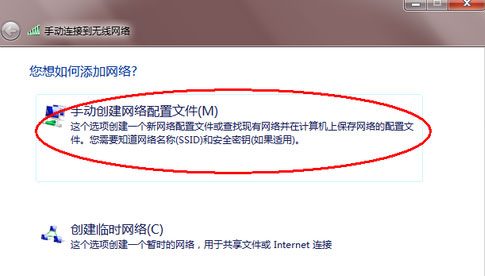
6 Geben Sie abschließend das drahtlose Netzwerk ein, das hinzugefügt werden soll.
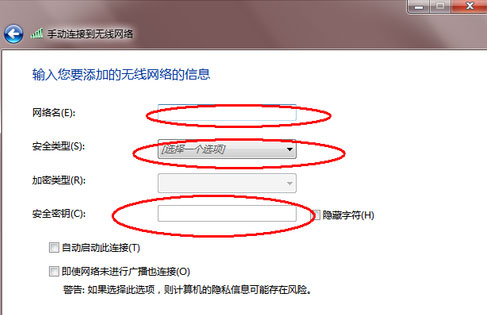
Das obige ist der detaillierte Inhalt vonSo stellen Sie unter Win7 Ultimate eine WLAN-Verbindung her. Für weitere Informationen folgen Sie bitte anderen verwandten Artikeln auf der PHP chinesischen Website!
In Verbindung stehende Artikel
Mehr sehen- Was soll ich tun, wenn mein Win7-Computer mit einem schwarzen Bildschirm und nur der Maus startet?
- Was tun, wenn das drahtlose Netzwerk in Windows 10 nicht angezeigt wird?
- Was soll ich tun, wenn im Fotobetrachter unter Windows nicht genügend Speicher vorhanden ist?
- So löschen Sie das Administratorkonto in Win10
- Wie lautet die URL zum Ändern des WLAN-Passworts?

